Tăng Hiệu Suất Công Việc Nhờ Kỹ Năng Sử Dụng Hàm INDEX
Trong Excel, việc xử lý dữ liệu và truy xuất thông tin là một phần quan trọng và không thể thiếu đối với một số lĩnh vực như kế toán, tài chính,... Việc ứng dụng các hàm phù hợp giúp nâng cao hiệu suất công việc đáng kinh ngạc. Một trong số đó là hàm INDEX, đây là công cụ mạnh mẽ giúp cho việc tìm kiếm và truy xuất dữ liệu trở nên dễ dàng và linh hoạt hơn bao giờ hết. Chi tiết về hàm INDEX sẽ được MemoryZone chia sẻ ngay bên dưới!
- 101 Bí Kíp Sử Dụng Hàm IF Trong Excel Thật Chuyên Nghiệp
- Bí Kíp Chinh Phục Hàm SUMIF Trong Excel - Tính Toán Nhanh Chóng, Hiệu Quả
- Bí quyết vẽ biểu đồ trong Excel: Đơn giản, dễ hiểu cho người mới bắt đầu
1. Hàm INDEX là gì? Hàm INDEX trong Excel dùng để làm gì?
Hàm INDEX trong Excel được sử dụng để trả về giá trị của một ô trong dãy hoặc bảng dữ liệu. Hàm INDEX thường được kết hợp với các hàm khác như MATCH hoặc ROW để tìm kiếm và trả về giá trị cụ thể từ phạm vi dữ liệu.
Công thức hàm INDEX có cú pháp như sau: INDEX(array, row_num, (column_num))
Trong đó:
-
array: Là phạm vi dữ liệu muốn tìm kiếm giá trị.
-
row_num: Số thứ tự của hàng trong phạm vi dữ liệu mà bạn muốn trả về giá trị (đây là tham số bắt buộc).
-
column_num: Số thứ tự của cột trong phạm vi dữ liệu (nếu phạm vi là một bảng hai chiều) và đây là tham số tùy chọn.
2. Cách sử dụng hàm INDEX trong Excel
2.1. Hàm INDEX cơ bản
Ví dụ về hàm INDEX cơ bản, giả sử bạn có bảng dữ liệu sau:
|
A |
B |
C |
|
10 |
20 |
30 |
|
49 |
78 |
90 |
|
33 |
55 |
100 |
Bạn muốn truy cập giá trị ở hàng 2 và cột 3 trong bảng dữ liệu. Để làm điều này, bạn sử dụng hàm INDEX như sau: =INDEX(A1:C4, 2, 3)
Trong đó:
-
A1:C4: Là phạm vi dữ liệu của bảng.
-
2: Là số thứ tự của hàng (hàng thứ 2).
-
3: Là số thứ tự của cột (cột thứ 3).
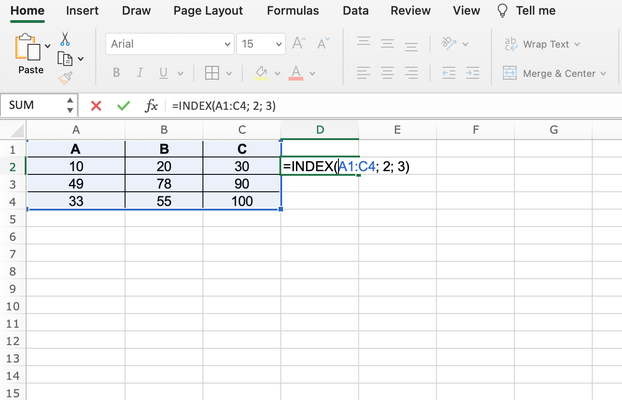
Ví dụ về hàm INDEX đơn giản
Kết quả của hàm INDEX sẽ trả về giá trị tại hàng 2 và cột 3 trong phạm vi dữ liệu đã chỉ định là 30.
2.2. Hàm INDEX nâng cao
Hàm INDEX có thể được sử dụng để truy cập dữ liệu từ nhiều phạm vi hoặc bảng dữ liệu phức tạp hơn. Dưới đây là ví dụ về cách sử dụng hàm INDEX nâng cao:
Bạn có hai bảng dữ liệu như sau:
- Bảng 1:
|
A |
B |
C |
|
10 |
20 |
30 |
|
49 |
78 |
90 |
|
33 |
55 |
100 |
- Bảng 2:
|
D |
E |
F |
|
100 |
200 |
300 |
|
490 |
780 |
900 |
|
330 |
550 |
1000 |
Lúc này, bạn muốn truy cập giá trị ở hàng 2 và cột 3 trong cả hai bảng dữ liệu trên thì có thể kết hợp hàm INDEX với dấu phẩy để kết hợp hai phạm vi dữ liệu: =INDEX({A1:C3, D1:F3}, 2, 3, 1)
-
{A1:C3, D1:F3}: Là phạm vi dữ liệu của cả hai bảng, được kết hợp bằng dấu phẩy.
-
2: Là số thứ tự của hàng (hàng thứ 2).
-
3: Là số thứ tự của cột (cột thứ 3).
-
1: Số thứ tự của bảng trong vùng tham chiếu
Kết quả sẽ là giá trị ở hàng 2 và cột 3 trong cả hai bảng dữ liệu:
-
Nếu bạn chọn số thứ tự bảng là 1, kết quả sẽ trả về 30 từ bảng 1
-
Ngược lại, nếu chọn số thứ tự bảng là 2, kết quả sẽ là 300 từ bảng 2.
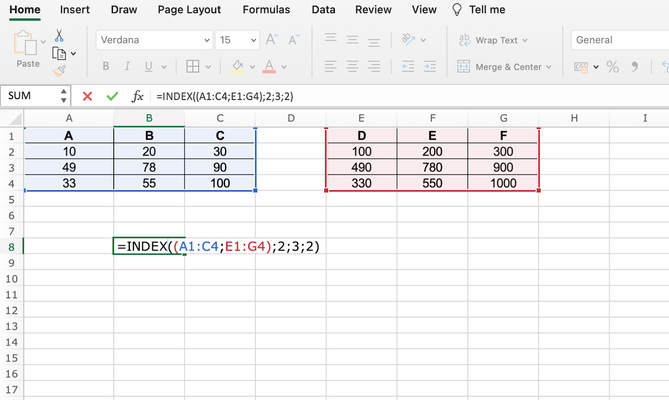
Kết quả trả về là 300 từ bảng 2
2.3. Hàm INDEX kết hợp MATCH trong Excel
Giả sử bạn có bảng dữ liệu:
|
A |
B |
|
Apple |
100 |
|
Banana |
150 |
|
Orange |
200 |
|
Grape |
180 |
|
Mango |
220 |
Bạn muốn tìm giá trị tương ứng với một loại trái cây cụ thể trong cột A và truy xuất giá trị tương ứng trong cột B. Để làm điều này, bạn có thể sử dụng hàm MATCH để tìm vị trí của loại trái cây cụ thể và sau đó sử dụng kết quả này trong hàm INDEX để truy xuất giá trị từ cột B.
Công thức sẽ là: =INDEX(B:B, MATCH("Orange", A:A, 0))
Trong đó:
-
B:B: Là cột chứa giá trị bạn muốn truy xuất.
-
MATCH("Orange", A:A, 0): Hàm MATCH được sử dụng để tìm vị trí của giá trị "Orange" trong cột A. Tham số thứ ba là 0 để chỉ định tìm kiếm chính xác.
Kết quả sẽ là giá trị 200, tương ứng với loại trái cây là "Orange" trong cột A.
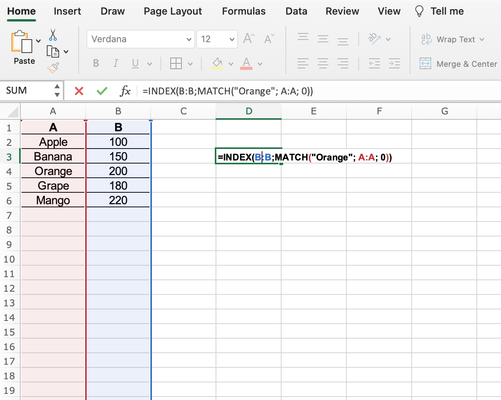
Ví dụ Hàm Index kết hợp Match
Mời bạn khám phá các mẫu laptop văn phòng giá khuyến mãi, tặng kèm Office bản quyền:
3. Một số lỗi thường gặp khi sử dụng hàm INDEX
3.1. Lỗi #REF!
Lỗi #REF! xuất hiện khi tham chiếu tới phạm vi không hợp lệ hoặc một ô không tồn tại. Điều này có thể xảy ra khi bạn nhập sai địa chỉ ô hoặc khi cố gắng truy xuất một phạm vi bị xóa hay di chuyển.
Trong ví dụ bên dưới, báo lỗi #REF là do bảng dữ liệu không có dòng 7 mà chỉ trong khoảng A1:C4.
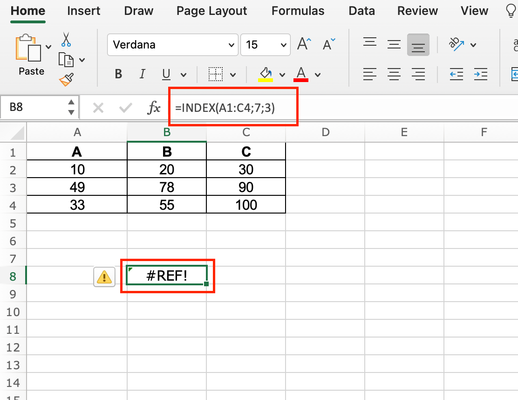
Lỗi #REF
3.2. Lỗi #N/A hoặc #VALUE!
Lỗi #N/A hoặc #VALUE! có thể xuất hiện khi hàm INDEX không thể tìm thấy giá trị tương ứng trong phạm vi được chỉ định hoặc khi giá trị trả về không hợp lệ.
Điều này có thể xảy ra trong một số trường hợp, chẳng hạn như khi sử dụng hàm MATCH để tìm kiếm giá trị không tồn tại trong phạm vi, hoặc khi cố gắng truy xuất một vị trí không hợp lệ trong phạm vi. Để khắc phục, bạn hãy kiểm tra lại công thức và đảm bảo rằng các tham số được nhập đúng và phù hợp.
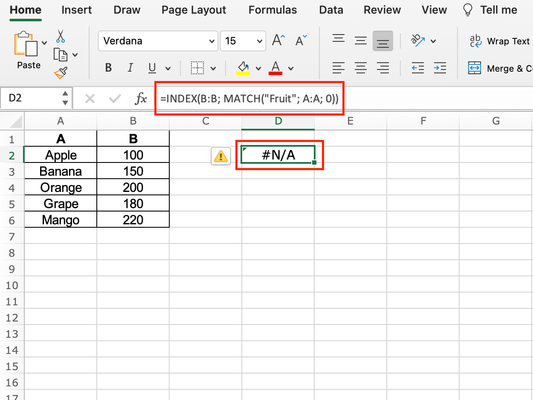
Lỗi #N/A trong hàm INDEX
4. Tổng kết
Nhìn chung, hàm INDEX mang lại nhiều lợi ích cho người dùng trong việc phân tích và quản lý dữ liệu. Việc nắm vững cách sử dụng hàm INDEX sẽ giúp bạn thao tác dữ liệu một cách chuyên nghiệp và hiệu quả hơn. Ngoài ra, bạn có thể tham khảo thêm các hàm liên quan khác như VLOOKUP, HLOOKUP, MATCH để mở rộng khả năng xử lý dữ liệu trong Excel.



















